安裝Cisco Business Dashboard Lite
目標
本文的目的是向您展示如何安裝適用於Microsoft Windows的Cisco Business Dashboard (CBD) Lite應用程式。本文還將介紹升級和解除安裝CBD Lite的步驟。
適用裝置 | 軟體版本
- Cisco Business Dashboard Lite | 2.8.0
簡介
Cisco Business Dashboard Lite (CBD Lite)是作為Windows應用程式安裝的思科業務控制台(CBD)的簡化版本。它可以自動發現您的網路,並允許您配置和監控所有受支援的裝置。它還通知您韌體更新的可用性,以及不再享有保修或受支援合約覆蓋的任何裝置。
請檢視Cisco Business Dashboard Lite裝置支援清單,以瞭解有關CBD Lite為思科業務裝置提供的支援級別的更多資訊。可能會發現不受支援的裝置;但是,您將無法管理這些裝置
先決條件與系統需求
- 作業系統- Microsoft Windows (Windows 10 x64、Windows 11)
- Windows Server (2019、2022)
- Windows所需的任何CPU/RAM規格
- 磁碟空間需求- 3GB
- 網際網路存取-需要完整的功能,例如韌體更新、報告
目錄
安裝CBD Lite
步驟 1
從Cisco軟體下載頁下載最新版本的CBD lite。
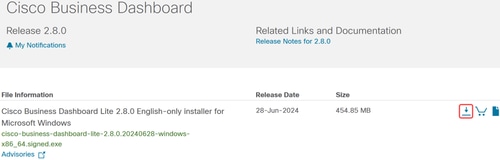
步驟 2
連按兩下下載的檔案以開始安裝程式。

步驟 3
按一下Yes 以繼續。
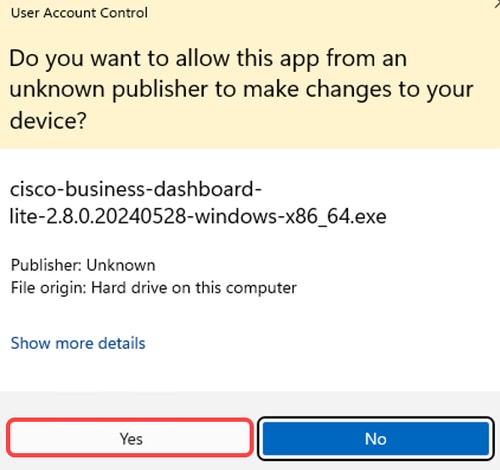
步驟 4
要設定CBD Lite應用程式,請按一下Next繼續。
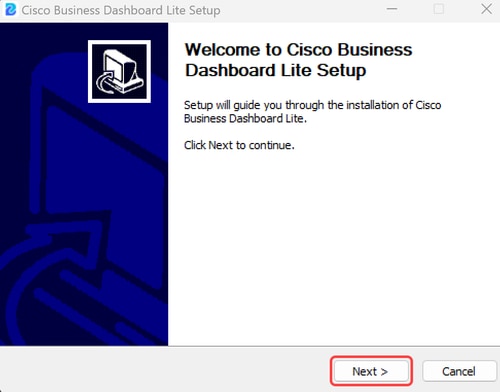
步驟 5
按一下I Agree按鈕以接受安裝CBD Lite的協定。
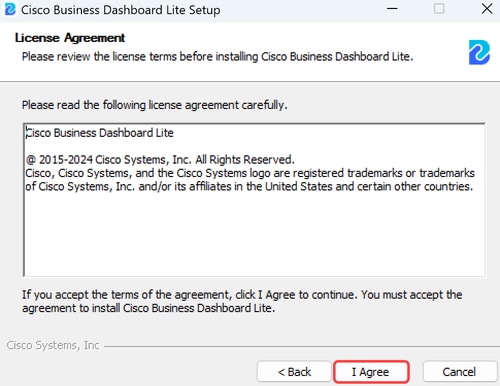
步驟 6
您可以選擇選取目的地資料夾,或使用預設目錄。按一下Install按鈕繼續。
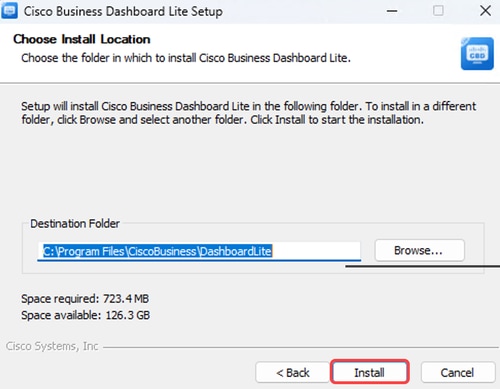
步驟 7
檔案將安裝在系統上。
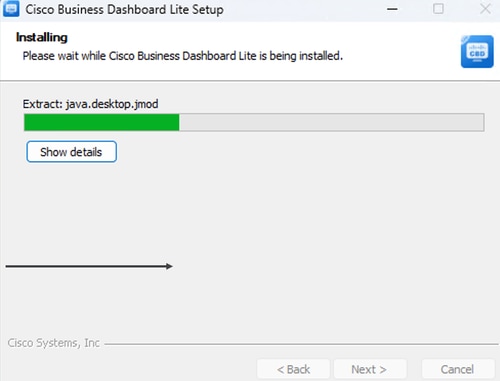
步驟 8
要完成安裝,請確保選中Run Cisco Business Dashboard Lite旁邊的覈取方塊,然後按一下Finish。
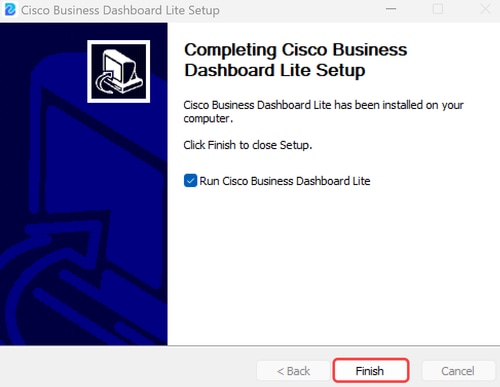
步驟 9
CBD Lite應用程式需要很短的時間才能初始化。初始化之後,按一下Launch Browser to Manage Network按鈕。
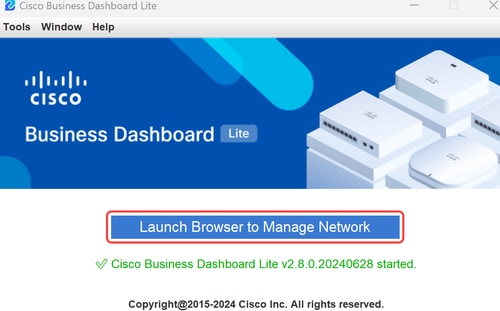
步驟 10
使用預設憑證cisco/cisco在第一次運行此嚮導時將其啟動。
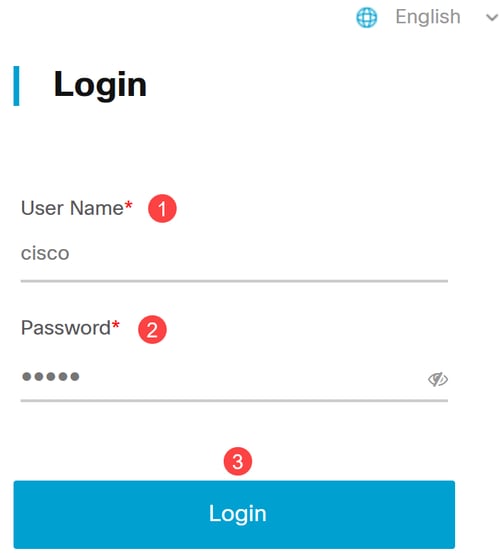
步驟 11
在所提供的欄位中輸入新憑據,然後按一下Save。
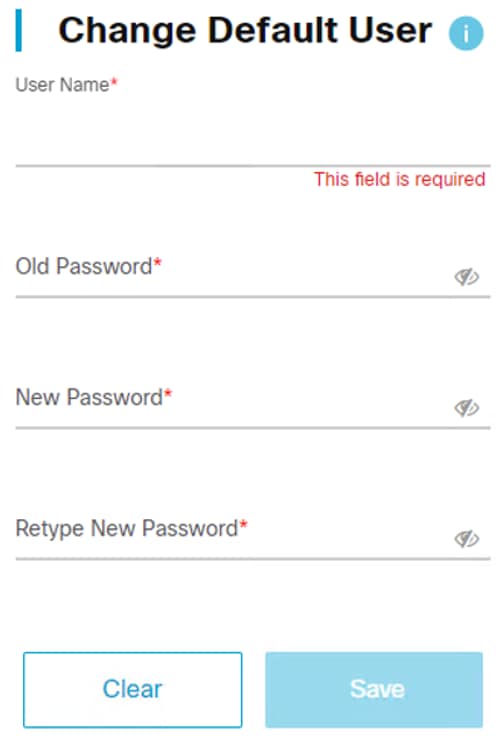
步驟 12
在第一次運行嚮導期間,您將看到配置隱私設定的提示。建議使用預設設定。
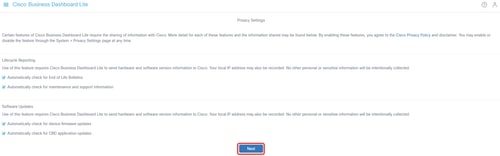
步驟 13
然後,裝置嚮導將提示您輸入網路中交換機使用的裝置憑證。在所提供的欄位中輸入使用者名稱/密碼。您可以使用加號按鈕來新增其他認證配對(最多三個)。
如果您保留預設設定(cisco/cisco),則以後需要輸入裝置憑證。設定憑據後,按一下下一步。
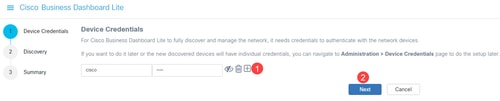
步驟 14
預設情況下,如果例項連線到管理VLAN,則大多數使用Bonjour發現CBD Lite的網路。如果CBD Lite例項位於不同的子網上,或者如果網路裝置位於要管理的單獨子網上,則可以在設定嚮導中指定IP範圍以手動掃描裝置。您也可以在第一次運行嚮導完成後掃描子網。
在大多數情況下,只需按一下Next繼續操作。
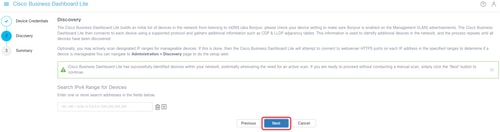
步驟 15
第一個運行嚮導的最終摘要螢幕將確認前兩個選擇。按一下完成完成設定。
如果取消此選項,CBD Lite應用程式將保留第一次運行嚮導開始時配置的密碼和隱私設定。
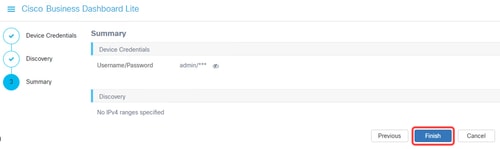
要記住的事情
- 由於CBD Lite是應用程式,因此必須手動啟動。除非應用程式正在運行,否則本地使用者和遠端使用者將無法訪問CBD Lite網頁。
- 應用程式資料也會儲存在安裝應用程式的使用者設定檔中。這意味著要使密碼、設定、備份和配置保持相同的使用者每次都必須啟動應用程式。
- 如果第二個使用者登入系統並啟動應用程式,它會設定新的設定檔,並再次執行第一個執行精靈。
- 如果多個使用者訪問CBD Lite網頁,建議使用本地伺服器或專用案頭系統。
升級CBD Lite
步驟 1
CBD Lite將在新軟體版本可供下載時在螢幕上顯示通知。
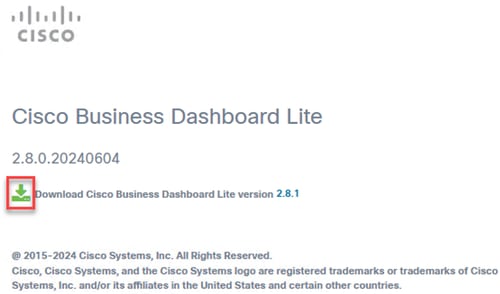
步驟 2
打開CBD Lite上的關於螢幕,您將看到新CBD Lite軟體的下載按鈕。
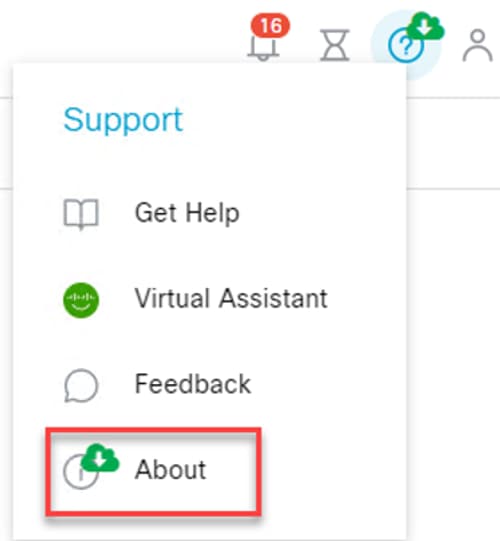
步驟 3
該連結將導航到Cisco軟體下載頁面,您可以在該頁面下載新版本的CBD Lite安裝程式。
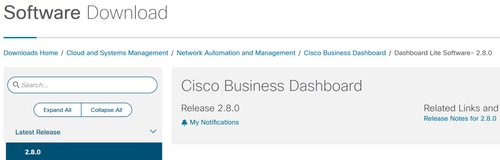
步驟 4
下載新軟體後,關閉系統上的CBD Lite應用程式並運行安裝程式。
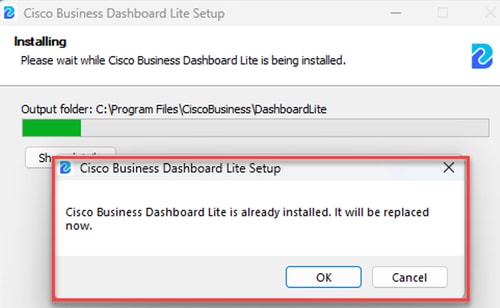
解除安裝CBD Lite
有兩種方法可以解除安裝CBD Lite。
選項 1
在Windows 11中,轉至Settings > Apps > Installed apps選單,點選Cisco Business Dashboard Lite 旁邊的三個點,然後選擇Uninstall。
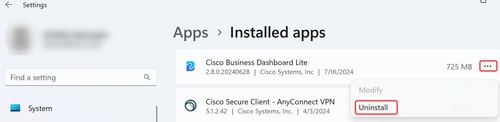
不同版本的Windows可能具有不同的「已安裝應用」選單路徑。
選項 2
您還可以瀏覽到Program Files > CiscoBusiness > DashboardLite下的安裝目錄,然後按兩下Uninstall應用程式。
解除安裝過程刪除AppData下的CiscoBusiness目錄,以及程式檔案下CiscoBusiness目錄的內容。
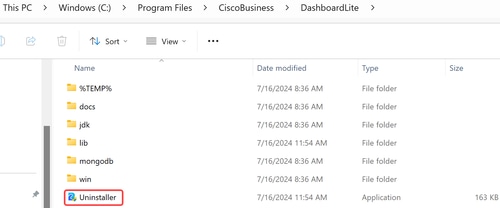
它不會刪除第一次安裝時建立的Windows防火牆規則。
結論
都準備好了!現在,您可以使用CBD Lite輕鬆監控和管理受支援的思科業務裝置。
請訪問以下連結,瞭解有關CBD Lite的更多資訊。
修訂記錄
| 修訂 | 發佈日期 | 意見 |
|---|---|---|
1.0 |
22-Jul-2024 |
初始版本 |
 意見
意見